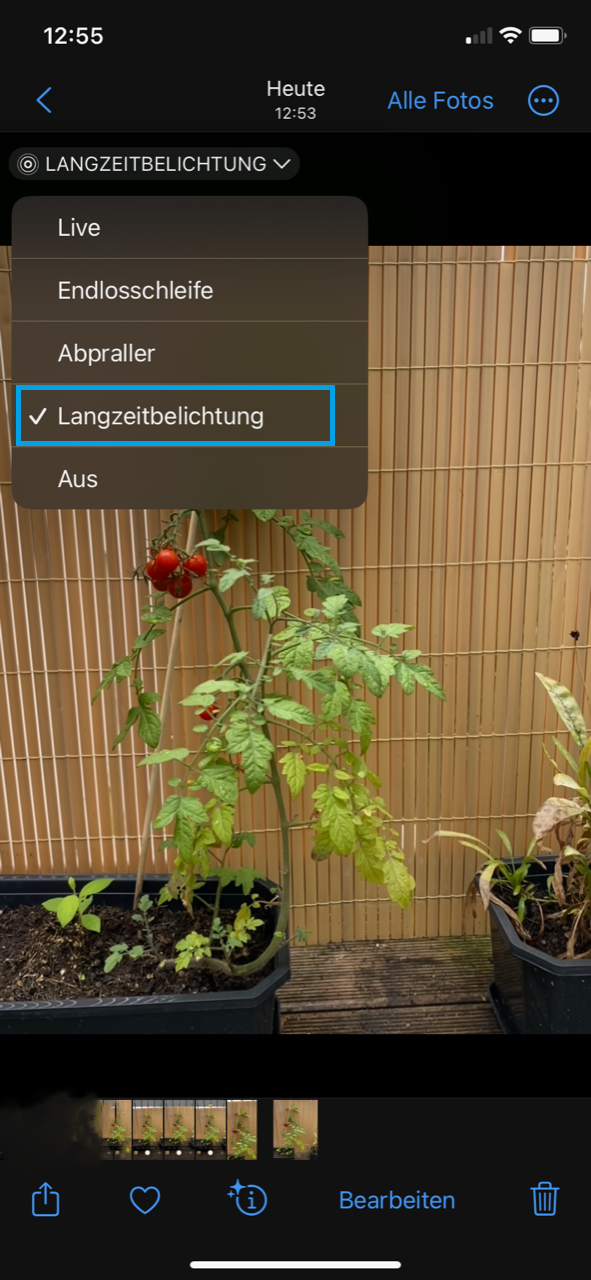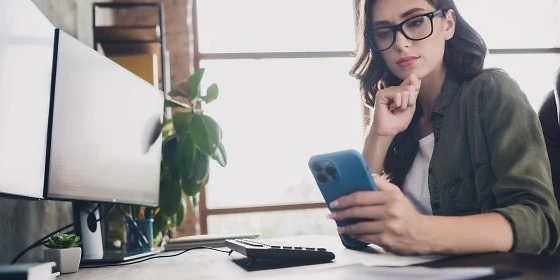Langzeitbelichtung mit dem iPhone: Tipps für Top-Ergebnisse
25.06.2024
Das Wichtigste auf einen Blick
- Eine Langzeitbelichtung mit dem iPhone erstellst du mit Hilfe der Funktion „Live Photos“.
- Mindestvoraussetzung ist ein iPhone s6 und iOS11.
- Apps erweitern die Möglichkeiten der Langzeitbelichtung mit dem iPhone.
Inhaltsverzeichnis
Voraussetzungen für die Langzeitbelichtung am iPhone
Mit einer Langezeitbelichtung fügst du Bildern von bewegten Objekten eine Unschärfe hinzu. Um diesen Effekt mit einem iPhone zu erzielen, musst du die Aufnahme mit der Funktion „Live Photos“ erstellen. Diese ist ab dem Model iPhone 6s und iOS11 verfügbar. Auch bereits aufgenommene Live Photos können nachträglich mit dem Effekt einer Langzeitbelichtung versehen werden.
Mit dem iPhone 15 Pro machst du übrigens nicht nur brillante Aufnahmen mit langer Belichtungszeit. Das Modell punktet auch in vielen anderen Foto-Disziplinen, wie unser großes Ranking der besten Handykameras beweist.
Du bist auf der Suche nach einem günstigeren Handy, das in Sachen Fotos aber genauso überzeugt? Dann haben wir für dich einige Handys bis 250 Euro mit guter Kamera recherchiert und verglichen. Vor allem der Hersteller Xiaomi überzeugt mit günstigen Handys mit leistungsstarker Kamera.
Langzeitbelichtung am iPhone: So geht’s
- Öffne die Kamera-App auf deinem iPhone.
- Aktiviere die Option „Live Photos“. Diese verbirgt sich hinter dem Kreis-Symbol in der oberen Leiste der App. Die Live-Funktion ist aktiv, wenn das Symbol nicht durchgestrichen angezeigt wird.
- Erstelle eine Live-Aufnahme.
- Wähle das Foto aus der Vorschau am linken unteren Bildschirmrand aus.
- Links oben wird ein „Live“-Button angezeigt. Klicke darauf und wähle aus dem Drop-Down-Menü „Langzeitbelichtung“.
Die einzelnen Aufnahmen des Live Photos werden nun zu einem einzigen Foto mit Langzeitbelichtung verrechnet. Willst du den Effekt auf eine bereits bestehende Aufnahme anwenden, wähle das Live Foto aus der Galerie deines iPhones aus und wähle anschließend „Langzeitbelichtung“ aus dem Menü am linken oberen Bildrand aus.
Alternative: iPhone-Apps für die Langzeitbelichtung
Werden Langzeitbelichtungen mit Spiegelreflex-Kameras erstellt, wird die Verschlusszeit der Linse verlängert. Das ist bei der Kamera von iPhones grundsätzlich nicht möglich. Es gibt allerdings Apps, welche die Anpassung der Verschlusszeit ermöglichen. Gleichzeitig profitierst du von weiteren Bearbeitungsmöglichkeiten für mit dem iPhone gemachte Fotos. Zu den drei beliebtesten, wenn auch kostenpflichtigen iPhone-Apps für die Langzeitbelichtung gehören:
- Slow Shutter Cam
- ProCam 7
- Camera+ Legacyo
Tipps für die Langzeitbelichtung mit dem iPhone
Ob mit der „Live Photos“-Funktion oder einer extra App: Mit den folgenden Tipps machst du ganz einfach außergewöhnliche Fotos mit deinem iPhone.
- Halte dein iPhone während der Langzeitbelichtung möglichst ruhig. Am besten verwendest du ein Stativ.
- Fokussiere dich auf ein bewegtes Element – der Hintergrund sollte möglichst unbewegt sein. Im nächsten Absatz haben wir einige konkrete Anwendungsbeispiele für die Langzeitbelichtung am iPhone für dich zusammengestellt.
- Deaktiviere den Nachtmodus, denn „Live Photos“ und der Modus funktionieren gemeinsam nicht.
Extra-Tipp: Vergiss nicht deine fotografischen Kunstwerke digital zu sichern. Wie du Handy-Fotos in der Cloud speicherst, erklären wir dir in einem separaten Ratgeber.
Anwendungsbeispiele für Langzeitbelichtung mit dem iPhone
Ein weiterer Tipp für gelungene Aufnahmen mit Langzeitbelichtung könnte sein: Sei kreativ und probiere dich aus. Klingt für dich leichter gesagt als getan? Dann kommen hier fünf Ideen bzw. Situationen, in denen der Langzeiteffekt besonders gut zur Geltung kommt:
- Fotografiere einen Wasserfall. Der absolute Klassiker für Langzeitbelichtung, denn das fließende Wasser erhält so eine rauschende Bewegungsunschärfe. Einen ähnlichen Effekt kreierst du beim Fotografieren eines Springbrunnens.
- Straßen und Autobahnen in der Dunkelheit sind ein dankbares Motiv, denn die Lichter der vorbeifahrenden Autos erzeugen ein buntes Lichtband.
- Ein Feuerwerk ergibt bei einer Langzeitbelichtung ein schillerndes Meer knallbunter Farben.
- Auf dem Jahrmarkt findest du blinkende Lichter und wilde Fahrten von Karussells, die sich auf Langzeitaufnahmen besonders gut machen.
- Experimentiere mit einer Taschenlampe vor der Linse des iPhones. Während der Aufnahme bewegst du die Lampe hin und her und zeichnest Muster in die Luft, die als Lichtstreifen auf der Aufnahme verewigt werden.
FAQ
Erstellst du mit deinem iPhone per Live Photos eine Langzeitbelichtung, kann diese anschließend mit den Funktionen der herkömmlichen Foto-App bearbeitet werden. Eine umfangreichere Bearbeitung und Verfeinerung der Langzeitbelichtung selbst ist nur mit einer zusätzlichen App möglich.
Bilder mit Langzeitbelichtung sind kleiner als die ursprünglichen Live Photos und nicht größer als unbearbeitete Einzelaufnahmen. Die kleinere Größer kommt dadurch zustande, dass nur ein Bild anstelle von mehreren für die Live-Aufnahme gespeichert werden muss.
Passende Ratgeber: